 データベースリンク[フィールド一覧]
データベースリンク[フィールド一覧]
指定した値を、ほかのデータベースでキーワード文字列として検索するためのリンクを設定する領域です。
キーワード検索できるようにするフィールドと、検索先になるデータベースを設定します。
データベースリンクをクリックすると、指定したデータベースで完全一致した検索結果が別ウィンドウに表示されます。
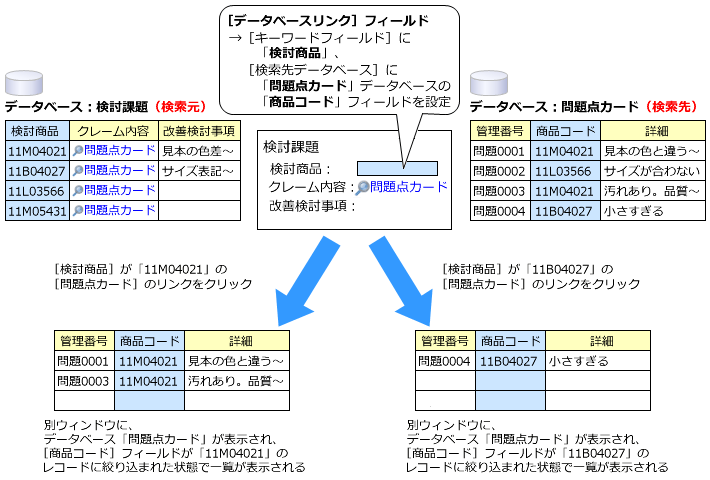
- データベース編集画面(一覧/フォーム)
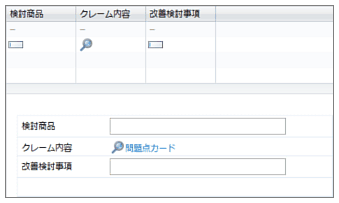
- データベース閲覧画面(レコード一覧)
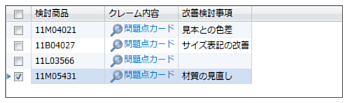
- データベース閲覧画面(ビューアー)
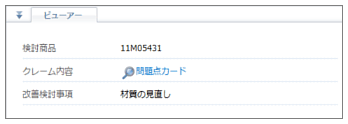
表示・設定項目
- フィールドの種類
- フィールドの種類と、種類を示すアイコンを表示します。
- フィールド名
- データベースの項目名となる名前を、全角・半角を問わず40文字以内で設定します。
- キーワードフィールド
- 一覧から選択した項目に入力された値で、[検索先データベース]に設定したデータベースを検索します。
一覧には、現在表示しているデータベースに配置しているフィールドが表示されます。その中から、項目を1つ選択します。※検索結果には、ここで選択した項目に入力された値と完全一致するものだけが表示されます。
※キーワードフィールドに指定できるフィールド種類は次のとおりです。
- 文字列(1行)
- 文字列(複数行)
- 数値
- メール
- URL
- ドロップダウン
- 数値計算
- 自動採番
- ユーザー
※[明細]の外にあるデータベースリンクで、[明細]の中にある項目をキーワードフィールドに設定した場合、[明細]の先頭行の値が検索に使用されます。
- 検索先データベース
- [キーワードフィールド]の内容の検索先となるデータベースを設定します。
検索先となるフォルダー・データベース・フィールドを、表示された一覧から順に選択して設定します。 - 検索結果が0件ならば[新しいレコード]ダイアログボックスを表示する
- オン(
 )にすると、データベースリンクの検索結果が0件のときに、検索値を初期値とした[新しいレコード]ダイアログボックスが表示されます。
)にすると、データベースリンクの検索結果が0件のときに、検索値を初期値とした[新しいレコード]ダイアログボックスが表示されます。
- 詳細設定
- フィールドの詳細設定画面を表示します。もう一度クリックすると、詳細設定画面が閉じます。
※初期設定の内容でよい場合は、設定を省略できます。
- その他
- 入力のヒント
- 入力の手がかりにする説明を、全角・半角を問わず500文字以内で設定することができます。
レコードのデータを編集するときに、フィールドにポインターを合わせると、設定した説明が表示されます。
- その他